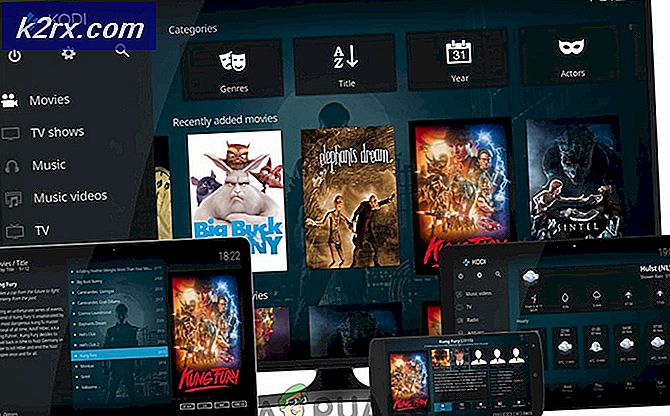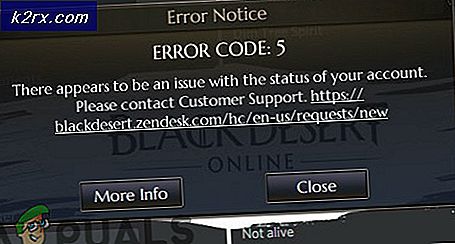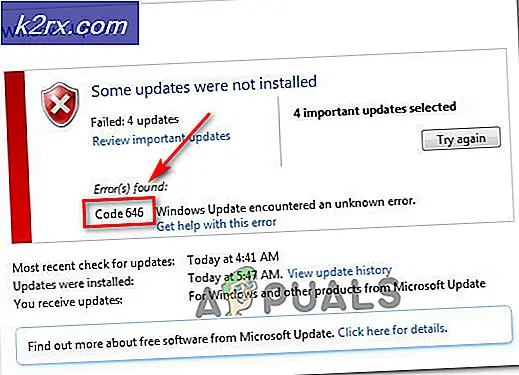Oplossing: Windows Update-fout 80246013
Deze fout treedt op als de automatische updates mislukken, ik heb deze fout meestal gezien op Windows 8 en 8.1. Er zijn verschillende redenen voor het optreden van de fout en de meest voorkomende hiervan is het corrupte probleem met gegevens en machtigingen waardoor de update niet zelf kan worden geïnstalleerd.
In deze gids; ik zal een lijst maken van de stappen die u kunt nemen om dit probleem op te lossen. Er staan hier twee methoden vermeld, waarvan er één voor u moet werken.
Methode 1: Windows Update-componenten opnieuw instellen
1. Klik hier om het hulpprogramma Windows Update Diagnostics te downloaden.
2. Voer het gedownloade bestand uit; volg eventuele aanwijzingen op het scherm en wacht tot deze is voltooid.
PRO TIP: Als het probleem zich voordoet met uw computer of een laptop / notebook, kunt u proberen de Reimage Plus-software te gebruiken die de opslagplaatsen kan scannen en corrupte en ontbrekende bestanden kan vervangen. Dit werkt in de meeste gevallen, waar het probleem is ontstaan door een systeembeschadiging. U kunt Reimage Plus downloaden door hier te klikken3. Nadat het is voltooid, start u uw computer opnieuw op en test u of u nu een update kunt uitvoeren.
Als het probleem bestaat, gaat u naar Methode 2:
Methode 2: Update Services opnieuw starten
1. Tik op of druk op Windows-toets + R, typ services.msc en druk vervolgens op Enter.
2. Als u wordt gevraagd om een beheerderswachtwoord of om een bevestiging, typt u het wachtwoord of klikt u op Doorgaan .
3. Zoek Background Intelligent Transfer Service en controleer de Status.
4. Als de status is gestopt, klikt u met de rechtermuisknop op Background Intelligent Transfer Services en klikt u vervolgens op Start in het menu.
5. Lokaliseer Windows Update en controleer de Status.
6. Als de status is gestopt, klikt u met de rechtermuisknop op Windows Update en klikt u vervolgens op Start in het menu.
6. Services sluiten.
Nadat de service opnieuw is gestart, voert u de stappen opnieuw uit en test u vervolgens of het probleem is opgelost.
PRO TIP: Als het probleem zich voordoet met uw computer of een laptop / notebook, kunt u proberen de Reimage Plus-software te gebruiken die de opslagplaatsen kan scannen en corrupte en ontbrekende bestanden kan vervangen. Dit werkt in de meeste gevallen, waar het probleem is ontstaan door een systeembeschadiging. U kunt Reimage Plus downloaden door hier te klikken